Как из компьютерного блока питания получить двадцать четыре вольта
Как из компьютерного блока питания получить двадцать четыре вольта
В этой статье ЭлектроВести расскажум вам, как можно переделать обычный компьютерный блок питания как АТХ так и АТ на напряжение 24 в.
В некоторых случаях возникает потребность в мощных источниках питания для различного оборудования, рассчитанного на напряжение 24 вольта.
В этой статье расскажу как можно переделать обычный компьютерный блок питания как АТХ так и АТ на напряжение 24 в. Так же из нескольких таких блоков можно компоновать любые напряжения для питания всевозможных устройств.
Например для питания местной АТС УАТСК 50/200М, рассчитанной на напряжение 60 в и мощность около 600 Ватт, автор статьи заменил обычные громадные трансформаторные блоки на три маленьких компьютерных блоков питания которые аккуратно умещались на стенке рядом с рубильником питания и почти не создавая при этом никакого шума.
Переделка заключается в добавлении двух силовых диодов, дросселя и конденсатора. Схема аналогичная шине питания +12в после импульсного трансформатора, только диоды и полярность конденсатора обращены наоборот, как показано на рисунке (фильтрующие конденсаторы не показаны).
Прелесть такой переделки заключается в том, что цепи защиты и стабилизации напряжения остаются не тронутыми и продолжают работать в прежнем режиме. Возможно получить напряжение отличное от 24 вольт (например 20 или 30), но для этого придётся изменить параметры делителя опорного напряжения управляющей микросхемы и изменить либо отключить схему защиты, что сделать уже более сложно.
Дополнительные диоды Д1 и Д2 крепятся через изоляцию на том же самом радиаторе, что и остальные, в любом удобном месте но с обеспечением полного пятна контакта с радиатором.
Дроссель Л1 крепиться в любом доступном на плате месте (можно приклеить), но следует отметить, что в различных моделях и марках блоков питания он будет греться по-разному, возможно даже больше чем уже стоящий по цепи + Л2 (зависит от качества блока питания).
Проверять блок можно на полной нагрузке или на нагрузке, на которую он у вас будет работать. При этом корпус должен быть полностью закрыт (как положено). При проверке следует наблюдать не перегреваются ли радиаторы, на которых закреплены полупроводники и дополнительно установленный дроссель по цепи -12в. К примеру, блок питания рассчитанный на 300 ватт можно нагрузить током 10-13А при напряжении 24В. Не лишним будет проверить пульсации выходного напряжения осциллографом.
Так же очень важно отметить, что если у вас будут работать вместе два или более блоков соединённые последовательно, то корпус (массу) схемы нужно ОТКЛЮЧИТЬ от металлического корпуса блока питания (я это делал простым перерезанием дорожек в местах крепления платы к шасси). Иначе вы получите короткое замыкание или через провод заземления шнуров питания или через касание корпусов друг к другу.
Отличие переделки стандартов АТ и АТХ заключается лишь в запуске блока. АТ начинает работать сразу после включения в сеть 220 в, а АТХ нужно либо запускать сигналом PS-ON, как это сделано на компьютере, либо заземлить провод этого сигнала (обычно он подходит к управляющей ножке микросхемы). При этом блок так же будет стартовать при включении в сеть.
Ранее ЭлектроВести писали, что производство электроэнергии в объединенной энергосистеме (ОЭС) Украины в 2020 году сократилось на 3,3% (на 5 млрд 157,3 млн кВт-ч) по сравнению с 2019 годом — до 148 млрд 809,8 млн кВт-ч, свидетельствуют данные Министерства энергетики.
По материалам: electrik.info.
ПРОСТОЙ БЛОК ПИТАНИЯ ИЗ ATX
С чего начинается Родина… То есть я хотел сказать с чего начинается любое радиоэлектронное устройство, будь то сигнализация или ламповый усилитель — конечно с источника питания. И чем значительнее ток потребления девайса, тем мощнее требуется трансформатор в его БП. Но если приборы изготавливаем часто, то никаких запасов трансформаторов нам не хватит. А если ходить покупать на радиобазаре то учтите, что в последнее время стоимость такого трансформатора превысила все разумные пределы — за средний стоваттник требуют около 10уе!
Но если приборы изготавливаем часто, то никаких запасов трансформаторов нам не хватит. А если ходить покупать на радиобазаре то учтите, что в последнее время стоимость такого трансформатора превысила все разумные пределы — за средний стоваттник требуют около 10уе!  И даже попытка установить на питание 100 ваттный трансформатор с 4-х амперными вторичками нормального результата не дал: мало того, что на басах напряжение проваливалось на 3-4 вольта (что было хорошо заметно по затуханию ламп подсветки передней панели магнитолы), так ещё и от фона 50Гц никак не удавалось избавиться. Хоть 20000 микрофарад ставь, хоть экранируй всё, что можно.
И даже попытка установить на питание 100 ваттный трансформатор с 4-х амперными вторичками нормального результата не дал: мало того, что на басах напряжение проваливалось на 3-4 вольта (что было хорошо заметно по затуханию ламп подсветки передней панели магнитолы), так ещё и от фона 50Гц никак не удавалось избавиться. Хоть 20000 микрофарад ставь, хоть экранируй всё, что можно.А тут как раз на счастье, сгорел старый системник на работе. Но блок питания ATX ещё рабочий. Вот и приткнём его для магнитолы. Хотя по паспорту автомагнитолы и ихние усилители питаются напряжением 12В, но мы то знаем, что гораздо мощнее она будет звучать если подать на неё 15-17В. По крайней мере за всю мою историю ещё ни один ресивер не сгорел от лишних 5-ти вольт.
Так как в имеющемся БП ATX напряжение 12-ти вольтовой шины было всего чуть больше 10В (может потому и не работал системник? Поздно.), будем поднимать его изменением управляющего напряжения на 2-м выводе TL494. Принципиальную схему компьютерного блока питания смотрите тут.
Принципиальную схему компьютерного блока питания смотрите тут.
Проще говоря поменяем резистор или вообще впаяем его на дорожки другого номинала. Ставлю два килоома и вот 10,5В превращаются в 17. Надо меньше? — Увеличиваем сопротивление. Стартуется компьютерный блок питания замыканием зелёного провода на любой чёрный.
Так как места в корпусе будущего музыкального центра не много — вытаскиваем плату импульсного блока питания ATX из родного корпуса (коробочка пригодится для моего будущего проекта), и тем самым уменьшаем габариты БП в два раза. И не забываем перепаять конденсатор фильтра в БП на более высокое напряжение, а то мало ли что…
А кулер? — Спросит внимательный и сообразительный радиолюбитель. Он нам не нужен. Эксперименты показали, что при токе 5А 17В в течении часа работы магнитолы на максимальной громкости (за соседей не беспокойтесь — два резистора 4 Ома 25 ватт), радиатор диодов был немного тёплый, а транзисторов — почти холодный.
 Так что нагрузку до 100 ватт такой БП ATX будет держать без проблем.
Так что нагрузку до 100 ватт такой БП ATX будет держать без проблем. Форум по блокам питания
Форум по обсуждению материала ПРОСТОЙ БЛОК ПИТАНИЯ ИЗ ATX
Лабораторный блок питания из компьютерного
Нам понадобятся:
1. Блок питания от старого Пк (любой ATX)
2. Модуль ЖК вольтметра
3. Радиатор для микросхемы(любой, подходящий по размеру)
4. Микросхема LM317 (регулятор напряжения)
5. электролитический конденсатор 1мкФ
6. Конденсатор 0.1 мкФ
7. Светодиоды 5мм — 2шт.
8. Вентилятор
9. Выключатель
10. Клеммы — 4шт.
11. Резисторы 220 Ом 0.5Вт — 2шт.
12. Паяльные принадлежности, 4 винта M3, шайбы, 2 самореза и 4 стойки из латуни длиной 30мм.
Я хочу уточнить, что список примерный, каждый может использовать то, что есть под рукой.
Общие характеристики блока питания ATX:
Блоки питания ATX, используемые в настольных компьютерах являются импульсными источниками питания с применением ШИМ-контроллера.
а) Входное высокое напряжение сначала выпрямляется и фильтруется.
б) На следующем этапе постоянное напряжение преобразуется последовательность импульсов с изменяемой длительностью или скважностью (ШИМ) с частотой около 40кГц.
в) В дальнейшем эти импульсы проходят через ферритовый трансформатор, при этом на выходе получаются относительно невысокие напряжения с достаточно большим током. Кроме этого трансформатор обеспечивает гальваническую развязку между
высоковольтной и низковольтными частями схемы.
г) Наконец, сигнал снова выпрямляется, фильтруется и поступает на выходные клеммы блока питания. Если ток во вторичных обмотках увеличивается и происходит падение выходного напряжения БП контроллер ШИМ корректирует ширину импульсов и таким образом осуществляется стабилизация выходного напряжения.

Основными достоинствами таких источников являются:
— Высокая мощность при небольших размерах
— Высокий КПД
Термин ATX означает, что включением блока питания управляет материнская плата. Для обеспечения работы управляющего блока и некоторых периферийных устройств даже в выключенном состоянии на плату подаётся дежурное напряжение 5В и 3.3В.
К недостаткам можно отнести наличие импульсных, а в некоторых случаях и радиочастотные помех. Кроме того при работе таких блоков питания слышен шум вентилятора.
Мощность блока питания
Электрические характеристики блока питания напечатаны на наклейке (см. рисунок) которая, обычно, находится на боковой стороне корпуса. Из нее можно получить следующую информацию:Напряжение — Ток
3.3В — 15A
5В — 26A
12В — 9А
-5 В — 0,5 А
5 Vsb — 1 A
Для данного проекта нам подходят напряжения 5В и 12В.
 Максимальный ток, соответственно будет 26А и 9А, что очень неплохо.
Максимальный ток, соответственно будет 26А и 9А, что очень неплохо. Питающие напряжения
Выход блока питания ПК состоит из жгута проводов различных цветов. Цвет провода соответствует напряжению:Нетрудно заметить, что кроме разъемов с питающими напряжениями +3.3В, +5В, -5В, +12В, -12В и земли, есть еще три дополнительных разъема: 5VSB, PS_ON и PWR_OK.
Разъем 5VSB используется для питания материнской платы, когда блок питания находится в дежурном режиме.
Разъем PS_ON (включение питание) используется для включения блока питания из дежурного режима. При подаче на этот разъем напряжения 0В блок питания включается, т.е. чтобы запустить блок питания без материнской платы его нужно соединить с общим проводом (землей).
Разъем POWER_OK в дежурном режиме имеет состояние близкое к нулю. После включения блока питания и формировании на всех выходах напряжений нужного уровня на разъеме POWER_OK появляется напряжение около 5В.

ВАЖНО: Чтобы блок питания работал без подключения к компьютеру необходимо соединить зеленый провод с общим проводом. Лучше всего это сделать через переключатель.
Модернизация блока питания
1. Разборка и чистка
Нужно разобрать и хорошо очистить блок питания. Лучше всего для этого подойдет пылесос включенный на выдув или компрессор. Нужно проявлять повышенную осторожность, т.к. даже после отключения блока питания от сети на плате остаются напряжения, опасные для жизни.
2. Подготавливаем провода
Если есть достаточно мощный паяльник — лишние провода отпаиваем, если нет — откусываем кусачками и изолируем термоусадкой.
3. Изготовление передней панели.
Сначала нужно выбрать место для размещения передней панели. Идеальным вариантом та будет сторона блока питания, с которой выходят провода.
 Затем делаем чертеж передней панели в Autocad или другой аналогичной программе. При помощи ножовки, дрели и резака из куска оргстекла изготавливаем переднюю панель.
Затем делаем чертеж передней панели в Autocad или другой аналогичной программе. При помощи ножовки, дрели и резака из куска оргстекла изготавливаем переднюю панель.4. Размещение стоек
Согласно отверстий для крепления в чертеже передней панели просверливаем аналогичные отверстия в корпусе блока питания и прикручиваем стойки, которые будут держать переднюю панель.
5. Регулировка и стабилизация напряжения
Для возможности регулировки выходного напряжения нужно добавить схему регулятора. Была выбрана знаменитая микросхема LM317 из-за ее простоты включения и невысокой стоимости.LM317 представляет собой трехвыводный регулируемый стабилизатор напряжения, способный обеспечить регулировку напряжения в диапазоне от 1.2В до 37В при токе до 1.5А. Обвязка микросхемы очень простая и состоит из двух резисторов, которые необходимы для задания выходного напряжения. Дополнельно данная микросхема имеет защиту перегрева и перегрузки по току.

Схема включения и распиновка микросхемы приведены ниже:
Резисторами R1 и R2 можно регулировать выходное напряжение от 1.25В до 37В. Т.е в нашем случае, как только напряжение достигнет 12В, то дальнейшее вращение резистора R2 напряжение регулировать не будет. Чтобы регулировка происходила на всему диапазону вращения регулятора необходимо рассчитать новое значение резистора R2. Для расчета можно использовать формулу, рекомендуемую производителем микросхемы:
Vout = 1.25(1+R2/R1)
Погрешность при этом получается очень низкой, так что вторую формулу вполне можно использовать.
Принимая во внимание полученную формулу можно сделать следующие выводы: когда переменный резистор установлен на минимальное значение (R2 = 0) выходное напряжение составляет 1.25В. При вращении ручки резистора выходное напряжение будет возрастать, пока не достигнет масимального напряжения, что в нашем случае составляет чуть меньше 12В.
 Другими словами максимум у нас не должен превышать 12В.
Другими словами максимум у нас не должен превышать 12В. Приступим к расчету новых значений резисторов. Сопротивление резистора R1 возьмем равным 240 Ом, а сопротивление резистора R2 рассчитаем:
R2=(Vout-1,25)(R1/1.25)
R2=(12-1.25)(240/1.25)
R2=2064 Ома
Ближайшее к 2064 Ом стандарное значение сопротивления резистора равно 2 кОм. Значения резисторов будут следующие:
R1=240 Ом, R2=2 кОм
На этом расчет регулятора закончен.
6. Сборка регулятора
Сборку регулятора выполним по следующей схеме:Ниже приведу принципиальную схему:
Сборку регулятора можно выполнить навесным монтажем, припаивая детали напрямую к выводам микросхемы и соединяя остальные детали при помощи проводов. Также можно специально для этого вытравить печатную плату или собрать схему на монтажной. В данном проекте схема была собрана на монтажной плате.
Еще обязательно нужно прикрепить микросхему стабилизатора к хорошему радиатору.
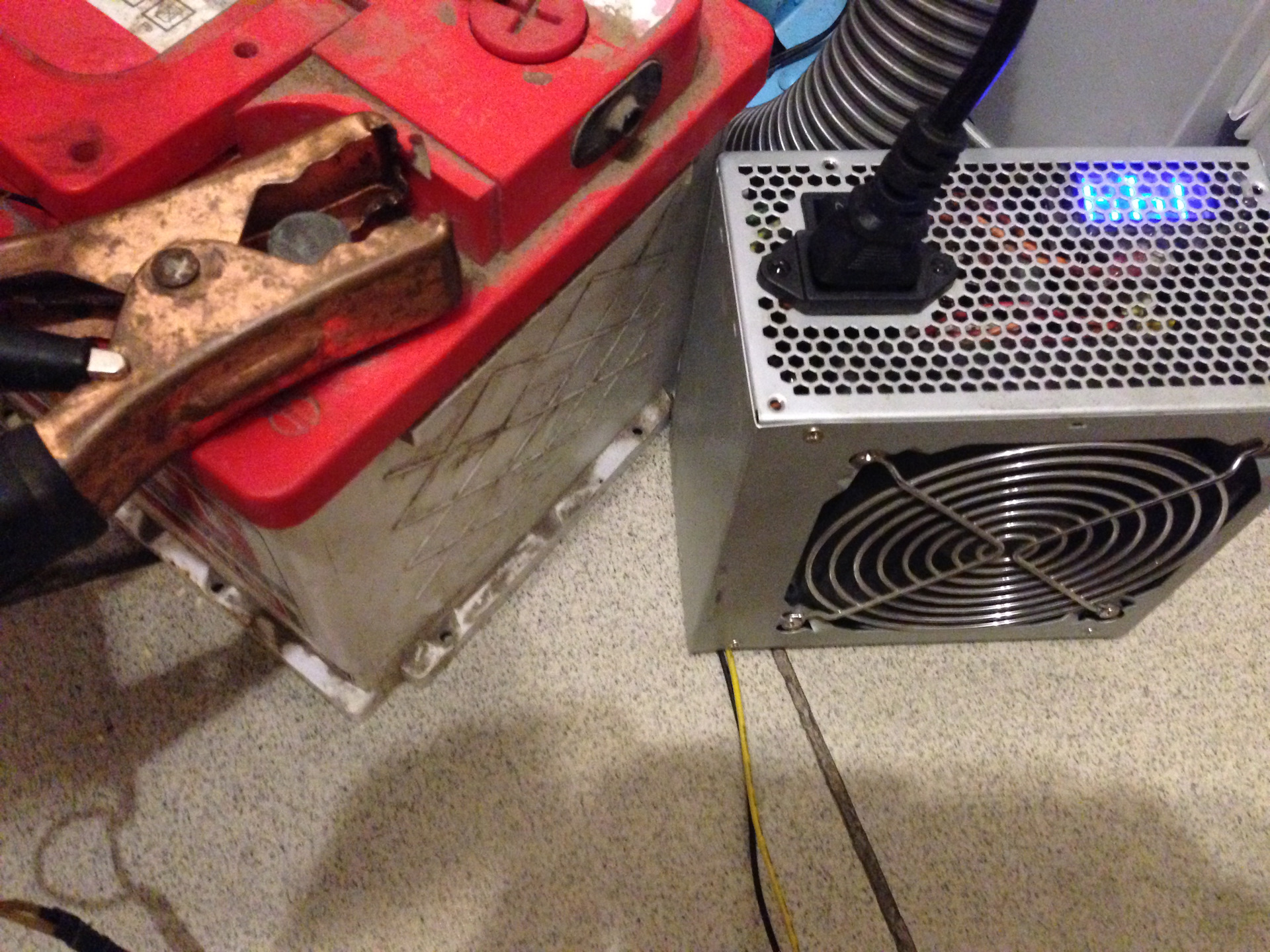 Если радиатор не имеет отверстия для винта, тогда оно делается сверлом 2.9мм, а резьба нарезается тем же винтом М3, которым будет прикручена микросхема.
Если радиатор не имеет отверстия для винта, тогда оно делается сверлом 2.9мм, а резьба нарезается тем же винтом М3, которым будет прикручена микросхема. Если радиатор будет прикручен напрямую к корпусу блока питания, тогда необходимо изолировать заднюю часть микросхемы от радиатора кусочком слюды или силикона. В этом случае винт, которым прикручена LM317 должен быть изолирован с помощью пластиковой или гетинаксовой шайбы. Если же радиатор не будет контактировать с металлическим корпусом блока питания, микросхему стабилизатора обязательно нужно посадить на термопасту. На рисунке можно увидеть, как радиатор крепится эпоксидной смолой через пластину оргстекла:
7. Подключение
Перед пайкой необходимо установить светодиоды, выключатель, вольтметр, переменный резистор и разъемы на переднюю панель. Светодиоды отлично вставляются в отверстия, просверленные 5мм сверлом, хотя дополнительно их можно закрепить суперклеем. Переключатель и вольтметр держатся крепко на собственных защелках в точно выпиленных отверстиях Разъемы крепятся гайками. Закрепив все детали, можно приступать к пайке проводов в соответствии со следующей схемой:
Закрепив все детали, можно приступать к пайке проводов в соответствии со следующей схемой:
Для ограничения тока последовательно с каждым светодиодом припаивается резистор сопротивлением 220 Ом. Места соединений изолируются при помощи термоусадки. Коннекторы припаиваются к кабелю напрямую или через переходные разъемы Провода должны быть достаточно длинными, чтобы можно было без проблем снять переднюю панель.
Перед подключением вольтметра, нужно внимательно разобраться со схемой подключения, рекомендованной производителем.
Встречаются модели с внешним питанием и питанием от измеряемого напряжения.
В нашем случае для питания индикатора необходимо было постоянное напряжение 9-12В. Для этих целей подойдет плата от любого блока питания, способная выдавать требуемое напряжение или зарядное устройство от старого телефона. Также возможно использовать одно из фиксированных напряжений блока питания ATX.
8. Последние штрихи
Первое, что мы можем сделать, так это приклеить четыре силиконовый ножки-подставки, чтобы не царапать стол, понизить уровень шума и способствовать лучшему охлаждению БП.
Далее, необходимо закрыть боковые грани между блоком питания и передней панелью полосками оргстекла. Ширина полосок должна быть такой же, как и высота стоек, которые мы использовали. Боковые панели соединяем с передней панелью при помощи дихлорэтана или клея. Для улучшения охлаждения сверлим отверстия напротив радиатора охлаждения. Так же, чтобы улучшить охлаждение нижнюю полоску можно не ставить.
Наш лабораторный блок питания почти готов, но для начала проведем с ним некоторые тесты.
9. Испытания
Измерения:
При помощи мультиметра нужно измерить напряжение между общим разъемом и разъемами с напряжением. При измерении регулируемого выхода измерения проводятся минимального и максимального напряжения. Результаты следующие:
Защита:
Поскольку блок питания компьютера имеет защиту от перегрузки и короткого замыкания, мы можем это проверить. Для этого закорачиваем проводом общий разъем и разъем 5В или 12В. Блок питания должен отключиться. Для повторного его включения необходимо выключить и снова включить выключатель подачи 220В. Регулируемый выход защищен микросхемой LM317. Защита в зависимости от температуры микросхемы срабатывает при превышении тока нагрузки 2-3А.
Блок питания должен отключиться. Для повторного его включения необходимо выключить и снова включить выключатель подачи 220В. Регулируемый выход защищен микросхемой LM317. Защита в зависимости от температуры микросхемы срабатывает при превышении тока нагрузки 2-3А.
10. Улучшение
В процессе эксплуатации было замечено, что на микросхеме LM317 рассеивается очень большое количество тепла и радиатор достаточно горячий. Поэтому дополнительно, при помощи двух шурупов, был установлен 12-ти вольтовый вентилятор от видеокарты.
Питание вентилятора берется с выхода 12В, и желательно запитать его через дополнительный выключатель, чтобы вставить его только тогда, когда это необходимо.
Результат
В основу написания легла статья с испанского сайта http://www.taringa.net
Подпружиненный клеммник для переделки компьютерного блока питания в настольный универсальный источник постоянного тока
Хочу вынести на ваш суд мини-обзор быстрозажимной клеммной колодки на 4 гнезда, которую я приспособил для подключения проводов к переделанному компьютерному БП.
Также немного расскажу о некоторых нюансах использования подобного источника постоянного тока для бытовых целей. В том числе поведаю как получить от него много разных напряжений.
Во время занятий рукоделием у меня периодически стала возникать потребность в источнике питания постоянного тока. Причём иногда с довольно приличными амперами. И тут настоящей находкой стал компьютерный блок питания, который приобретался с рук на рынке. Он сразу привлёк моё внимание мощным бесшумным вентилятором и значительной массой.
Блок был по-быстрому переделан и начал работать на благо владельца, то есть – меня. Но душа требовала, как следует, всё оформить, чтобы пользоваться источником было максимально удобно. Решил вместо торчащих кишок поставить клеммные колодки, врезать кнопку…
О клеммной колодке
Клеммники захотелось быстрозажимные, наподобие тех, что я когда-то демонтировал с советской магнитолы «ВЕГА», которые служили для подключения колонок.
Почти такие мне попались – на четыре гнезда. Колодка позиционируется как приспособа для звука, но для моих целей она подходит. У какого-то продавца видел ограничение по мощности в 3 ампера, потому для работ «хеви» решил добавить винтовую колодку на 6 гнёзд.
Колодка позиционируется как приспособа для звука, но для моих целей она подходит. У какого-то продавца видел ограничение по мощности в 3 ампера, потому для работ «хеви» решил добавить винтовую колодку на 6 гнёзд.
Корпус клеммника и его кнопки выполнены из упругого и в меру гибкого пластика. Всё сделано чётко и аккуратно, следов от литников нет.
Отверстия для проводов крупные, но для коммутации свободна только половина диаметра.
Провод с честным сечением 1,5 квадрата входит легко, но почти впритык. Он подвижной пластиковой кнопкой прижимается к контактной пластине.
Зажимы снабжены достаточно тугими пружинами. Выдернуть зажатый мягкий медный проводник не получается. Вглубь заходит около 10 мм зачищенного провода.
С тыльной стороны имеем 4 пластинчатых «папы» шириной 3 мм, на которые можно надеть коннекторы. Правда они неудобно торчат, чтобы монтировать на плоскости – нужно их подгибать и делать под колодку дистанционные прокладки.
По краям имеется два монтажных отверстия диаметром около 3 мм, есть возможность при необходимости их рассверлить.
Габариты – скромные. Масса тоже.
Несколько слов о том, как клеммник применялся для модернизации источника питания
При переделке компьютерного БП – прежде всего, нужно ознакомиться, какие вывода в нём есть, какие токи он даёт. Производитель любезно указал это на наклейке.
Нас будут интересовать:
• черный (минус),
• жёлтый (12 вольт),
• красный (5 вольт),
• оранжевый (3,3 вольта),
• белый (-5 вольт),
• синий (-12 вольт).
А также потребуется обязательно сохранить проводник зелёного цвета и один чёрный – при их замыкании блок питания запускается. Они пойдут на кнопку или тумблер.
Я не стал полностью удалять «лишние» провода, а просто их укоротил.
Потом концы защитил термоусадкой, повязал в жгуты и обмотал изолентой. Жгуты потом укладываются в свободном пространстве корпуса и никому не мешают.
Провода для подключения клеммников вывел на стенку с вентиляционной перфорацией, чтобы не сверлить ничего.
Примерил, отрезал, подключил колодки, проверил работоспособность. Для коммутации сабжа применил коннекторы (как в автомобилях), которые закрыл кусочками термоусадки.
При помощи болтиков установил колодки на свои места. В качестве прокладок для изолирования и выдержки зазора – использовал 3 слоя вспененного двухстороннего скотча.
Получилось вот так.
Кнопку ставил в «круглый проём», который использовалась для вывода кишок на компьютер.
Интересный момент: при больших нагрузках (шуруповёртом, например) БП уходил в защиту и требовал перезапуска. В сети увидел вариант выхода из положения подачей нагрузки на 5-вольтовую линию. Попробовал – бинго!
Для этих целей при работе с большими токами — на клеммник подкидываю маленькую галогенную лампочку на 20 ватт (которая должна запитываться от 12 В). На пяти вольтах она слабенько пыхтит и не раздражает свечением. Греется не сильно, и, скорее всего, можно запихнуть её внутрь корпуса, будет индикатором питания и элементом декора.
Греется не сильно, и, скорее всего, можно запихнуть её внутрь корпуса, будет индикатором питания и элементом декора.
Напоследок хочу показать, какие ещё напруги можно добыть из такого блока, кроме «стандартных»: 3,3 В, 5 В и 12 вольт. Не зря же мы выпускали ещё -5 и -12.
Комбинируя имеющиеся на клеммах показатели, доступно довольно много. Вот можно подглядывать в такого плана табличку (нашёл эти данные в Сети).
Поменяв на клеммах местами минусовой и плюсовой провод – получаем то же напряжение, что и в первом столбце, только со знаком минус.
Вот что на некоторых из этих комбинаций показал мой тестер.
Я в своей работе совсем немного использую вариантов, но приятно знать, что они есть. Обычно юзаю 12 вольт. Питаю ими:
• травилку для металла (можете посмотреть отчёт о восстановлении мачете с электрохимической гравировкой),
• бормашинку (есть обзор, как я её ваял),
• светодиодные ленты,
• шуруповёрт, который был переделан из аккумуляторного в сетевой,
• и ещё всяко-разно…
Итоги: Клеммник – хороший.
Свою работу делает как нада. Блок питания от него – просто преобразился.
Бп из компьютерного атх. Лабораторный блок питания из компьютерного. Переделка выходной части
ПРОЕКТ №20: блок питания с регулируемым Uвых из АТХ-блока
Я неоднократно обращал внимание на рекомендации в Сети по переделке компьютерных БП в лабораторные с регулируемым выходным напряжением. И вот решил попробовать модернизировать АТХ-блок с минимальным вмешательством в схему. Поскольку у меня накопилось достаточно всякого РАДИОхабара , то и финансовые затраты должны быть минимальными.
1.Извлёк из запасников АТХ- блок:
2. На нём написано:
Я несколько скептически отношусь к указанным параметрам. Но, Бог с ними, с параметрами. Меня вполне устроит, если они верны хотя бы наполовину.
3. Не забыв включить блок с тыловой стороны:
соответственно цветовой кодировке разъёма питания
замкнул зелёный проводок «PsON» и чёрный «Gnd» — блок включился:
4. Проконтролировал напряжения на выходах +12В и +5В:
Проконтролировал напряжения на выходах +12В и +5В:
5. Приступаю к вскрытию. Сметаю кисточкой пыль и прочий мусор:
6.Отсоединяю вход ~ 220В , отвинчиваю винты крепления платы, вентилятора и извлекаю их из корпуса:
7. Отпаиваю лишние провода и вентилятор (пока, чтоб не мешал):
8. Пытаюсь определить, какой именно ШИМ-контроллер стоит в этом блоке. Надпись читается с трудом: КА7500В
9. Вид снизу на распайку обвязки контроллера:
10.Переделка БП довольно проста – нужно найти резистор R 34 (показан стрелкой), связывающий 1-ю ножку микросхемы и шину +12В, и выпаять его:
На схеме он также выделен жёлтым цветом:
Правда, номинал на схеме 3,9 кОм, а измерения показывают, что не всё то истина, что пишут на… Реально сопротивление этого резистора составило около 39 кОм.
11. На место R 34 надо впаять переменный резистор. Не утруждая себя долгими поисками, я взял переменный на 47 кОм + 4,3 кОм последовательно с ним (полагаю, можно использовать и несколько иные номиналы):
12. Включил БП – никаких лишних звуков, запахов, искрений, возгораний и т.п. – он заработал сразу:
Включил БП – никаких лишних звуков, запахов, искрений, возгораний и т.п. – он заработал сразу:
13. Померил диапазоны изменений напряжений:
+12В: 4,96…12,05В
+5В: 2,62…5,62В
+3,3В: 1,33…3,14В
Это меня устраивает, поскольку я не ставил никаких ГЛОБАЛЬНЫХ целей по модернизации данного БП.
14. Для индикации выходного напряжения я применю обычный аналоговый вольтметр:
Его показания довольно хорошо согласуются с цифровым:
15. Блоку надо придать вид законченной конструкции. Считаю, что корпус БП и так достаточно хорош. Оформить придётся только переднюю панель. Для этого я выведу на неё клеммы, выключатель (так и хочется сказать «типа ТУМБЛЕР» по аналогии с расположенным строго на север туалЭтом «типа СОРТИР», обозначенным на плане буквами «МЭ» и «ЖО» — см. фото из моей любимой комедии),
вольтметр, амперметр и, конечно же, светодиодик.
Примерно так:
Однако, как показала прикидка, я слишком размахнулся. У меня нет достаточно миниатюрных приборов, и поэтому амперметр ставить некуда! А если его ставить, то негде будет размещать все остальные элементы, если делать переднюю панель не более реального размера фронтальной стороны блока.
У меня нет достаточно миниатюрных приборов, и поэтому амперметр ставить некуда! А если его ставить, то негде будет размещать все остальные элементы, если делать переднюю панель не более реального размера фронтальной стороны блока.
Вот так это смотрится в программе FrontDesigner 3.0. Её можно скачать ОТСЮДА , а можно и поискать в Сети.
16. Немного подумав, решил заменить предыдущий вольтметр на другой, который не жалко переделать. Этот вольтметр также предназначен для работы в горизонтальном положении, а если расположить его вертикально, то угол наклона шкалы будет отрицательным – это не очень удобно для наблюдений. Вот этот прибор я и буду немножко модернизировать.
Прибор открыт:
Измеряю сопротивление добавочного резистора:
Новый предел измерения будет 15В. Исходя из того, что напряжение Uпропорционально сопротивлению R (и наоборот), т.е. по закону Ома для участка цепи U=IRи R=U/I, следует простая пропорция Rд/x=6В/15В, откуда х=Rд×15/6,где Rд=5,52 кОм – прежний добавочный резистор, х – новый добавочный резистор, 6В – прежний предел, 15В – новый предел вольтметра.
Итак, х=5,52х15/6= 13,8 кОм. Это элементарная физика и математика.
Новый резистор я составил из двух:
Корпус прибора пришлось несколько «укоротить», чтобы он соответствовал высоте БП:
Сделал новую шкалу в той же программе FrontDesigner 3.0. Вольтметру придётся работать в экстремальных условиях: вверх ногами и вертикально, и отсчёт будет «обратный» – справа-налево!
17. Вот так, примерно, всё будет расположено на передней панели:
Размечаю панель:
И делаю в ней отверстия:
Устанавливаю элементы:
К корпусу БП панель будет крепиться на П-образных скобках:
Глянув в окно, обнаружил, что, как всегда, неожиданно выпал первый снег – 26 окт 2016:
18. Приступаю к окончательной сборке. Ещё раз прикидываю размещение:
Предварительно устанавливаю вольтметр и переднюю панель на корпус БП:
Вентилятор я вставил наоборот, чтобы он гнал воздух внутрь корпуса, вставил плату, подсоединил «GND», выключатель («PsON»и «Gnd»), включил – БП запустился. Регулировка выходного напряжения также происходит в обратную сторону – против часовой стрелки. Проконтролировал изменение напряжения на шине +12В:
Регулировка выходного напряжения также происходит в обратную сторону – против часовой стрелки. Проконтролировал изменение напряжения на шине +12В:
Все провода припаял, установил и присоединил вольтметр, установил переднюю панель, включил – светодиод моргнул, стрелка вольтметра прыгнула влево (он у меня установлен «наоборот») и всё! Выключил, включил – то же самое! Проверил, нет ли замыканий с обратной стороны передней панели – всё нормально. В чём дело? Повернул переменный резистор в сторону уменьшения (он стоял на максимуме), включил – БП заработал. Плавно вращаю регулятор – снова всё нормально: напряжение на выходах увеличивается и уменьшается, блок не вырубается. Выключил. Вывернул на максимум, включил – снова не включается! Выключил. Установил в промежуточное положение, включил – БП запустился. Т.о. ошибка не в монтаже, а где-то глубже. Но БП работает!
Окончательно собираю конструкцию и снова включаю для проверки:
Вот законченная конструкция:
Назову его «БП-АТХ в2. 0″.
0″.
Финансовые затраты равны НУЛЮ. Я использовал только имеющиеся у меня детали и материалы.
Компьютер служит нам годами, становится настоящим другом семьи, и когда он устаревает или безнадёжно ломается, бывает так жалко нести его на свалку. Но существуют детали, которые могут ещё долго прослужить в быту. Это и
многочисленные кулеры, и радиатор процессора, и даже сам корпус. Но самое ценное — это БП. благодаря пристойной мощности при малых габаритах, является идеальным объектом всяческих модернизаций. Его трансформация — не такая уж сложная задача.
Переделка компьютерного в обычный источник напряжения
Нужно определиться какого типа блок питания вашего компьютера, АТ или АТХ. Как правило, это указывается на корпусе. Импульсные БП работают только под нагрузкой. Но устройство блока питания типа АТХ позволяет замыканием зелёного и чёрного проводов искусственно её имитировать. Итак, подключив нагрузку (для АТ) или замкнув необходимые выводы (для АТХ), можно запустить вентилятор. На выходе появляется 5 и 12 Вольт. Максимальный выходной ток зависит от мощности БП. При 200 Вт, на пятивольтовом выходе, ток может достигать порядка 20А, на 12В — около 8А. Так без лишних затрат можно пользоваться хорошим с неплохими выходными характеристиками.
На выходе появляется 5 и 12 Вольт. Максимальный выходной ток зависит от мощности БП. При 200 Вт, на пятивольтовом выходе, ток может достигать порядка 20А, на 12В — около 8А. Так без лишних затрат можно пользоваться хорошим с неплохими выходными характеристиками.
Переделка компьютерного блока питания в регулируемый источник напряжения
Иметь такой БП дома или на работе довольно удобно. Изменить стандартный блок несложно. Нужно заменить несколько сопротивлений и выпаять дроссель. При этом величину напряжения можно регулировать от 0 до 20 Вольт. Естественно, токи останутся в первоначальных пропорциях. Если же вас устраивает максимальное напряжение в 12В, достаточно на его выходе установить тиристорный регулятор напряжения. Схема регулятора очень проста. При этом он поможет избежать вмешательства во внутреннюю часть компьютерного блока.
Переделка компьютерного блока питания в зарядное устройство для автомобиля
Принцип мало чем отличается от регулируемого источника питания. Только желательно поменять на более мощные. Зарядное устройство из БП компьютера имеет ряд преимуществ и недостатков. К плюсам в первую очередь относят малые габариты и небольшой вес. Трансформаторное ЗУ намного тяжелее и неудобней в эксплуатации. Недостатки тоже существенны: критичность к коротким замыканиям и переполюсовке.
Только желательно поменять на более мощные. Зарядное устройство из БП компьютера имеет ряд преимуществ и недостатков. К плюсам в первую очередь относят малые габариты и небольшой вес. Трансформаторное ЗУ намного тяжелее и неудобней в эксплуатации. Недостатки тоже существенны: критичность к коротким замыканиям и переполюсовке.
Конечно, эта критичность наблюдается и в трансформаторных устройствах, но при выходе из строя импульсного блока переменный ток с напряжением 220В стремится к аккумулятору. Страшно представить последствия этого для всех приборов и находящихся рядом людей. Применение в блоках питания защит решает эту проблему.
Перед использованием такого зарядного устройства, серьёзно отнеситесь к изготовлению схемы защиты. Тем более что существует большое количество их разновидностей.
Итак, не спешите выбрасывать запчасти от старого девайса. Переделка компьютерного блока питания подарит ему вторую жизнь. При работе с БП помните, что его плата постоянно находится под напряжением 220В, а это представляет смертельную угрозу. Соблюдайте правила личной безопасности при работе с электрическим током.
Соблюдайте правила личной безопасности при работе с электрическим током.
Регулируемый блок питания из блока питания компьютера ATX
Если у Вас есть ненужный блок питания от компьютера ATX, то его можно легко превратить в лабораторный импульсный регулируемый блок питания, с регулировкой не только напряжения, но и тока, а это значит, что его можно использовать, например, для зарядки или восстановления аккумуляторов .
Блок питания имеет следующие параметры:
- Напряжение — регулируемое, от 1 до 24В
- Ток — регулируемый, от 0 до 10А
Для переделки подойдёт любой блок питания ATX, собранный на ШИМ-контроллере TL494. Часто в блоках питания применяется аналог этой микросхемы — KA7500.
Схемы большинства блоков питания похожи, и даже если Вы не смогли найти схему конкретно Вашего — ничего страшного. Первостепенная задача — выпаять из платы вторичные цепи после силового трансформатора, а также цепи, управляющие работой микросхемы TL494. На схеме ниже эти участки подсвечены красным. Перед выпаиванием пометьте выводы вторичной обмотки силового трансформатора по шине 12 вольт. Они нам понадобятся.
На схеме ниже эти участки подсвечены красным. Перед выпаиванием пометьте выводы вторичной обмотки силового трансформатора по шине 12 вольт. Они нам понадобятся.
Нажмите на схему для увеличения
При этом на плате освободится много места. Печатные дорожки также можно удалить, проведя по ним нагретым паяльником. Некоторые печатные дорожки, идущие от выводов микросхемы, которые мы задействуем в дальнейшем, можно оставить для удобства и припаиваться к ним.
Теперь необходимо собрать новые выходные цепи и цепи регулировки тока и напряжения. К помеченным ранее обмоткам трансформатора шины 12 вольт необходимо припаять сборку двух диодов Шоттки с общим катодом. Сборку можно взять с шины +5В, обычно она имеет следующие параметры: напряжение — 30В, ток — 20А. Диоды Шоттки имеют очень малое падение напряжения, что в данном случае немаловажно. При данном типе выпрямителя можно питать большинство нагрузок.
Если же вам необходим большой ток на максимальном напряжении, данного варианта недостаточно. В этом случае необходимо убрать среднюю точку трансформатора, а выпрямитель сделать из четырёх диодов по классической схеме.
В этом случае необходимо убрать среднюю точку трансформатора, а выпрямитель сделать из четырёх диодов по классической схеме.
Затем необходимо намотать дроссель. Для этого необходимо взять выпаянный дроссель групповой стабилизации и смотать с него все обмотки. Сердечник дросселя имеет жёлтый цвет, одна сторона с торца покрашена белым. На это кольцо необходимо намотать 20 витков двемя проводами диаметром 1мм впараллель. Если такой толстой проволоки нет, то можно соединить вместе несколько жил более тонкой проволоки и намотать ими параллельно. При такой намотке все выводы на обоих концах обмотки необходимо залудить и соединить. Дроссель с такими параметрами обеспечит ток около 3А. Если нужен больший ток, то дроссель следует намотать десятью параллельными проводами диаметром 0,5мм.
После этого можно приступать к сборке той части схемы, которая отвечает за регулировки. Авторство этого метода принадлежит пользователю DWD, ссылка на тему с обсуждением:
http://pro-radio. ru/power/849/
ru/power/849/
Регулировка работает очень просто. Рассмотрим цепь регулировки напряжения. На вход компаратора (вывод 1) микросхемы TL494 подключен делитель напряжения на двух резисторах. Напряжение на их средней точке должно быть равно приблизительно 4.95 вольтам. Если Вы хотите изменить верхний предел регулировки напряжения блока питания, необходимо пересчитать именно этот делитель. Второй вход компаратора (вывод 2) подключен к средней точке переменного резистора, таким образом здесь также получается делитель напряжения. Если напряжение на выводе 1 компаратора будет меньше напряжения на выводе 2, то микросхема будет увеличивать ширину импульсов, пока напряжения не уравняются. Таким образом и осуществляется регулировка выходного напряжения блока питания.
Регулировка тока работает аналогично, только здесь для контроля протекающего в нагрузке тока используется падение напряжения на шунте Rш. В качестве шунта может быть использован практически любой шунт сопротивлением 0.01-0.05 Ом, например — участок токопроводящей дорожки, шунт от миллиамперметра или несколько SMD-резисторов. Верхний предел регулировки задаётся подстроечным резистором сопротивлением 1кОм. Если подстройка верхнего предела не нужна, то этот резистор следует заменить постоянным сопротивлением 270 Ом, что обеспечит регулировку до 10А.
Верхний предел регулировки задаётся подстроечным резистором сопротивлением 1кОм. Если подстройка верхнего предела не нужна, то этот резистор следует заменить постоянным сопротивлением 270 Ом, что обеспечит регулировку до 10А.
Фото блока питания приведено ниже. На передней панели расположен экран ампервольтметра, под которым находятся ручки регуляторов напряжения и тока. Выходные клеммы выполнены из гнёзд RCA, приклееных изнутри эпоксидкой. К таким клеммам очень удобно цеплять зажимы типа крокодил. Большой жёлтый светодиод является индикатором включения блока питания, которое осуществляется большим красным переключателем.
В виду того, что корпус для блока питания выбран очень компактный (16*12см), монтаж получился плотный с обилием проводов. В будущем провода можно собрать в жгуты.
Для охлаждения блока питания применён термостат на микросхеме К157УД1, который охлаждает сборку выпрямительных диодов Шоттки и включается по мере надобности автоматически, затем выключается. О его конструкции будет рассказано отдельно.
О его конструкции будет рассказано отдельно.
Если у вас дома есть старый блок питания от компьютера (ATX), то не стоит его выбрасывать. Ведь из него можно сделать отличный блок питания для домашних или лабораторных целей. Доработка потребуется минимальная и в конце вы получите почти универсальный источник питания с рядом фиксированных напряжений.
Компьютерные блоки питания обладают большой нагрузочной способностью, высокой стабилизацией и защитой от короткого замыкания.
Я взял вот такой блок. У всех есть такая табличка с рядом выходных напряжений и максимальным током нагрузки. Основные напряжения для постоянной работы 3,3 В; 5 В; 12 В. Есть ещё выходы, которые могут быть использованы на небольшой ток, это минус 5 В и минус 12 В. Так же можно получить разность напряжений: к примеру, если подключится в к «+5» и «+12», то вы получите напряжение 7 В. Если подключиться к «+3,3» и «+5», то получите 1,7 В. И так далее… Так что линейка напряжений намного больше, чем может показаться с разу.

Распиновка выходов блока питания компьютера
Цветовой стандарт, в принципе, един. И эта схема цветовых подключений на 99 процентов подойдет и вам. Может что-то добавиться или удалиться, но конечно все не критично.
Переделка началась
Что нам понадобиться?- — Клеммы винтовые.
- — Резисторы мощностью 10 Вт и сопротивлением 10 Ом (можно попробовать 20 Ом). Мы будем использовать составные из двух пятиватных резисторов.
- — Трубка термоусадочная.
- — Пара светодиодов с гасящими резисторами на 330 Ом.
- — Переключатели. Один для сети, второй для управления
Схема доработки блока питания компьютера
Тут все просто, так что не бойтесь. Первое что нужно сделать, так это разобрать между собой и соединить провода по цветам. Затем, согласно схемы подключить светодиоды. Первый слева будет индицировать наличие питания на выходе после включения. А второй справа будет гореть всегда, пока сетевое напряжение присутствует на блоке.

Подключить переключатель. Он будет запускать основную схему, замыканием зеленого провода на общий. И выключать блок при размыкании.
Также, в зависимости от марки блока, вам понадобится повесить нагрузочный резистор на 5-20 Ом между общим выходом и плюсом пять вольт, иначе блок может не запуститься из-за встроенной защиты. Так же если не заработает, будьте готовы повесить такие резисторы на все напряжения: «+3,3», «+12». Но обычно хватает одного резистора на выход 5 Вольт.
Начнем
Снимаем верхнюю крышку кожуха.Откусываем разъемы питания, идущие к материнской плате компьютера и другим устройствам.
Распутываем провода по цветам.
Сверлим отверстия в задней стенке под клеммы. Для точности сначала проходим тонким сверлом, а затем толстым под размер клеммы.
Будьте осторожны, не насыпьте металлическую стружку на плату блока питания.
Вставляем клеммы и затягиваем.
Складываем черные провода, это будет общий, и зачищаем. Затем залуживаем паяльником, одеваем термоусадочную трубку.
 Припаиваем к клемме и надев трубку на спайку – обдуваем термофеном.
Припаиваем к клемме и надев трубку на спайку – обдуваем термофеном.Так делаем со всеми проводами. Которые не планируете использовать – откусите под корень у платы.
Также сверлим отверстия по тумблер и светодиоды.
Устанавливаем и фиксируем горячим клеем светодиоды. Припаиваем по схеме.
Нагрузочные резисторы ставим на монтажную платы и привинчиваем винтами.
Закрываем крышку. Включаем и проверяем ваш новый лабораторный блок питания.
Не лишним будет замерить выходное напряжение на выходе каждой клеммы. Чтобы быть уверенным, что ваш старый блок питания вполне работоспособен и выходные напряжения не вышли за пределы допустимых.
Как вы могли заметить, я использовал два переключателя – один есть в схеме, и он запускает работу блока. А второй, который побольше, двухполюсный – коммутирует входное напряжение 220 В на вход блока. Его можно не ставить.
Так что друзья, собирайте свой блок и пользуйтесь на здоровье.
Смотрите видео изготовления лабораторного блока своими руками
Или как сделать дешёвый блок питания для усилителя на 100 Вт
А сколько будет стоить УНЧ Ватт на 300?
Смотря для чего:)
Дома слушать!
Баксов *** нормальный будет. ..
..
OMG! А подешевле никак?
Ммммм… Надо подумать…
И вспомнилось мне об импульсном БП, достаточно мощном и надёжном для УНЧ.
И начал я думать, как переделать его под наши нужды:)
После недолгих переговоров, человек, для которого всё это замышлялось сбавил планку мощности с 300 Ватт до 100-150, согласился пожалеть соседей. Соответственно импульсника на 200 Вт будет более, чем достаточно.
Как известно, компьютерный блок питания формата АТХ выдаёт нам 12, 5 и 3,3 В. В АТ блоках питания было ещё напряжение «-5 В». Нам эти напряжения не нужны.
В первом попавшемся БП, который был вскрыт для переделки стояла полюбившаяся народом микросхема ШИМ — TL494.
Блок питания этот был АТХ на 200 Вт фирмы уже не помню какой. Особо не важно. Поскольку товарищу «горело», каскад УНЧ был просто куплен. Это был моно усилитель на TDA7294, который может выдать 100 Вт в пике, что вполне устраивало. Усилителю требовалось двухполярное питание +-40В.
Убираем всё лишнее и ненужное в развязанной (холодной) части БП, оставляем формирователь импульсов и цепь ОС. Диоды Шоттки ставим более мощные и на более высокое напряжение (в переделанном блоке питания они были на 100 В). Так же ставим электролитические конденсаторы по вольтажу превосходящие требуемое напряжение вольт на 10-20 для запаса. Благо, место есть, где разгуляться.
Диоды Шоттки ставим более мощные и на более высокое напряжение (в переделанном блоке питания они были на 100 В). Так же ставим электролитические конденсаторы по вольтажу превосходящие требуемое напряжение вольт на 10-20 для запаса. Благо, место есть, где разгуляться.
На фото смотреть с осторожностью: далеко не все элементы стоят:)
Теперь основная «переделываемая деталь» — трансформатор. Есть два варианта:
- разобрать и перемотать под конкретные напряжения;
- спаять обмотки последовательно, регулируя выходное напряжение с помощью ШИМ
Я не стал заморачиваться и выбрал второй вариант.
Разбираем его и паяем обмотки последовательно, не забывая сделать среднюю точку:
Для этого выводы трансформатора были отсоеденены, прозвонены и скручены последовательно.
Для того, чтобы видеть: ошибся я обмоткой при последовательном соединении или нет, генератором пускал импульсы и смотрел, что получалось на выходе осциллографом.
В конце этих манипуляций я соединил все обмотки и убедился в том, что со средней точки они имеют одинаковый вольтаж.
Ставим на место, рассчитываем цепь ОС на TL494 под 2,5V с выхода делителем напряжения на вторую ногу и включаем последовательно через лампу на 100Вт. Если всё заработает хорошо — добавляем в цепочку гирлянды ещё одну, а затем ещё одну стоваттную лампу. Для страховки от несчастных разлётов деталек:)
Лампа, как предохранитель
Лампа должна мигнуть и потухнуть. Крайне желательно иметь осциллограф, чтобы иметь возможность посмотреть, что творится на микросхеме и транзисторах раскачки.
Попутно, тем кто не умеет пользоваться даташитами — учимся. Даташит и гугл помогают лучше форумов, если есть прокачанные навыки «гугление» и «переводчик с альтернативной точкой зрения».
Примерную схему блока питания нашёл в интернете. Схема очень даже простая (обе схемы можно сохранить в хорошем качестве):
В конечном итоге она получилась приблизительно вот такой, но это очень грубое приближение, не хватает много деталей!
Конструктив колонки был согласован и сопряжён с блоком питания и усилителем. Получилось просто и симпатично:
Получилось просто и симпатично:
Справа — под обрезанным радиатором для видеокарты и компьютерным кулером находится усилитель, слева — его блок питания. Блок питания выдавал стабилизированные напряжения +-40 В со стороны плюсового напряжения. Нагрузка была что-то около 3,8 Ом (в колонке два динамика). Поместилось компактно и работает на ура!
Изложение материала достаточно не полное, упустил много моментов, так как дело было несколько лет назад. В качестве помощи к повторению могу порекомендовать схемы от мощных автомобильных усилителей низкой частоты — там есть двухполярные преобразователи, как правило, на этой же микросхеме — tl494.
Фото счастливого обладателя этого девайса:)
Так символично держит эту колонку, почти как автомат АК-47… Чувствует надёжность и скорый уход в армию:)
Напоминаем, что нас можно найти также в группе Вконтакте, где на каждый вопрос обязательно будет дан ответ!
Зарядное из компьютерного блока питания.
 Добавил: STR2013,Дата: 11 Апр 2015
Добавил: STR2013,Дата: 11 Апр 2015Автомобильное зарядное устройство или регулируемый лабораторный блок питания с напряжением на выходе 4 — 25 В и током до 12А можно сделать из не нужного компьютерного АТ или АТХ блока питания.
Несколько вариантов схем рассмотрим ниже:
Параметры
От компьютерного блока питания мощностью 200W, реально получить 10 — 12А.
Схема АТ блока питания на TL494
Несколько схем АТX блока питания на TL494
Переделка
Основная переделка заключается в следующем , все лишние провода выходящие с БП на разъемы отпаиваем, оставляем только 4 штуки желтых +12в и 4 штуки черных корпус, cкручиваем их в жгуты . Находим на плате микросхему с номером 494 , перед номером могут быть разные буквы DBL 494 , TL 494 , а так же аналоги MB3759, KA7500 и другие с похожей схемой включения. Ищем резистор идущий от 1-ой ножки этой микросхемы к +5 В (это где был жгут красных проводов) и удаляем его.
Для регулируемого (4В – 25В) блока питания R1 должен быть 1к . Так же для блока питания желательно увеличить емкость электролита на выходе 12В (для зарядного устройства этот электролит лучше исключить), желтым пучком (+12 В) сделать несколько витков на ферритовом кольце (2000НМ, диаметром 25 мм не критично).
Так же следует иметь ввиду , что на 12 вольтовом выпрямителе стоит диодная сборка (либо 2 встречно включенных диода), рассчитанная на ток до 3 А , ее следует поменять на ту , которая стоит на 5 вольтовом выпрямителе , она расчитана до 10 А , 40 V , лучше поставить диодную сборку BYV42E-200 (сборка диодов Шотки Iпр = 30 А, V = 200 В), либо 2 встречно включенных мощных диода КД2999 или им подобным в таблице ниже.
Если БП АТХ для запуска необходимо соединить вывод soft-on с общим проводом (на разъём уходит зеленым проводом).Вентилятор нужно развернуть на 180 гр., что бы дул внутрь блока ,если вы используете как блок питания, запитать вентилятор лучше с 12-ой ножки микросхемы через резистор 100 Ом.
Корпус желательно сделать из диэлектрика не забывая про вентиляционные отверстия их должно быть достаточно. Родной металлический корпус , используете на свой страх и риск.
Бывает при включении БП при большом токе может срабатывать защита , хотя у меня при 9А не срабатывает , если кто с этим столкнется следует сделать задержку нагрузки при включении на пару секунд.
Ещё один интересный вариант переделки компьютерного блока питания.
В этой схеме регулировка осуществляется напряжения (от 1 до 30 В.) и тока (от 0,1 до 10А).
Для самодельного блока хорошо подойдут индикаторы напряжения и тока. Вы их можете купить на сайте «Мастерок».
ПОДЕЛИТЕСЬ С ДРУЗЬЯМИ
П О П У Л Я Р Н О Е:
- Простой способ увеличения крепости напитка
- Бесплатная программа для создания сайтов
- Устройство радиоохранной сигнализации. Гаражный комплект
УВЕЛИЧЕНИЕ КРЕПОСТИ СПИРТНЫХ НАПИТКОВ
Самый простой способ увеличения крепости — это газирование! Крепость самого напитка не возрастает, а вот СО2 (углекислый газ) увеличивает скорость усвоения алкоголя в организме в несколько раз.
Но есть другой вариант увеличения крепости напитка, с помощью простой электрической схемы.
Подробнее…
CMS X-FS Free — Это бесплатная система для управления Вашим сайтом.
Тем, кто хочет создать свой первый сайт бесплатно. Данная система предназначена быстрого и легкого создания сайта для новичков!
Подходит для разработки, как персональных сайтов, так и для создания сайта визитки о фирме или организации. Благодаря подробной инструкции и подсказкам, с установкой и работой справиться даже самый неподготовленный пользователь.
Подробнее…
Внутри гаража или иного охраняемого объекта устанавливается любая доступная радиостанция или радиопередатчик, который подключается к описанному устройству.
При нарушении охраняемой зоны схема вырабатывает сигналы управления радиостанцией и специальный тон-сигнал, который передаётся в дистанционный приёмник и включает тревожную сигнализацию.
Смотрите схему, ниже: Подробнее…
Популярность: 196 581 просм.
Как сделать универсальную зарядку из компьютерного блока питания | Энергофиксик
Произведя глубокую реконструкцию своего персонального компьютера, я задумался, что же делать с еще работающими старыми деталями такими как блок питания (ну не выкидывать же его). Немного подумав, я решил собрать из него универсальную зарядную станцию и вот что у меня получилось.
В этой статье я подробно расскажу, как это можно сделать с минимальными переделками.
Любой блок питания выдает следующий ряд напряжений: 3,3 V, 5 V, 12 V и в подавляющем числе случаев нам с вами понадобится всего два напряжения — это 5 Вольт и 12 Вольт.
Подготовка
Если у вас также есть давно неиспользуемый блок питания, то прежде чем приступать к его модернизации, следует проверить его работоспособность. Для этого возьмите разъем, который подключается к материнской плате, расположите его так, чтобы гнезда смотрели на вас и в верхнем ряду поставьте перемычку между 3 и 4 гнездом (обычно это черный и зеленый провод) вот так:
Это позволит запустить блок питания без подключения к компьютеру. Если блок функционирует, то смело продолжаем его модернизацию.
Если в вашем конкретном случае отсутствует маркировочная наклейка, где указаны цвет провода и соответствующее ему напряжение, то запомните следующее: черный провод – земля (GND), желтый провод +12 В, красный провод +5 В, оранжевый +3,3 В. Этого будет вполне достаточно.
Следующим этапом следует очистить наш с вами блок питания от накопившейся пыли. Для этого снимаем кожух и продуваем его, например, компрессором или любым другим доступным вам способом.
Важно. Переделывать блок питания мы будем по минимуму, так что ничего выпаивать из внутренностей не будем. Так сказать сохраним потенциал возможных последующих модернизаций.
Что потребуется приобрести
Итак, наш с вами блок питания проверен и полностью готов к дальнейшей переделке. Как уже я написал выше переделывать сам блок мы не будем, поэтому для модернизации нам с вами понадобится:
1. Две пары крокодилов с изоляцией.
2. Два двойных разъема USB типа «мама».
3. Небольшая коробка.
4. Канцелярский нож, маркер, пистолет с горячим клеем, разноцветная термоусадочная трубка, пассатижи, паяльник и немного свободного времени.
Сборка зарядного устройства
Итак, первым делом начнем с самого простого, а именно подсоединим наши с вами крокодилы к проводам.
Для этого аккуратно отрезаем разъем и на провода сразу одеваем предварительно снятые с крокодилов кожухи.
После этого зачищаем изоляцию и с помощью паяльника припаиваем провода к крокодилам.
Провод с 12 Вольтами я дополнительно выделил с помощью термоусадки желтого цвета.
А для того, чтобы провода не путались я скрепил их с помощью цветной изоленты.
Итак, теперь давайте сформируем небольшую зарядную станцию. Для этого возьмем два сдвоенных разъема и закрепим их в крышке бокса следующим образом:
Теперь надежно фиксируем питающие провода с помощью горячего клея и можно сказать, что универсальная зарядка готова:
Проверку работоспособности и испытания под нагрузкой вы можете увидеть в этом видео:
Я специально не стал убирать лишние провода, чтобы сохранить возможность дальнейшего апгрейда, а просто стянул их с помощью кабельных стяжек в аккуратный пучок.
Если у вас есть идеи других интересных и полезных самодельных гаджетов, то вы можете поделиться ими в комментариях.
Если статья оказалась вам полезна и интересна, то ставьте палец вверх, это позволит показать статью как можно большему количеству людей. Спасибо за ваше внимание!
Компьютерные блоки питания | Newegg.com
Компьютерные блоки питания преобразуют переменный ток из розеток в вашем доме в постоянный ток, который использует ваш компьютер. Они также обеспечивают питание различных компонентов компьютера, таких как жесткие диски, вентиляторы и оптические приводы.
Блоки питанияATX работают с материнскими платами ATX
Блоки питанияATX подходят для материнских плат ATX и корпусов компьютеров. Они могут обеспечить мощность 300 Вт и более. В отличие от старых компьютерных блоков питания, у них есть программный переключатель вместо физического, что позволяет включать и выключать их с помощью программного обеспечения.Большинство моделей имеют разъемы SATA для питания жестких дисков и оптических приводов. В них используется 20-контактный разъем питания.
Блоки питанияATX12V Используйте 4-контактный разъем для процессора
Блоки питанияATX12V выглядят почти так же, как блоки питания ATX, но имеют разные разъемы питания. В моделях ATX12V v1.0 используется 20-контактный основной разъем, 4-контактный разъем 12 В для процессора и 6-контактный вспомогательный разъем. Блоки питания ATX12V v2.0 используют 24-контактный основной разъем и 4-контактный разъем для процессора.Эти блоки питания наиболее распространены в современных компьютерах.
Блоки питания с активным и пассивным PFC помогут вам сэкономить на счетах за электроэнергию
Блоки питания с коррекцией коэффициента мощности (PFC) уменьшают количество реактивной мощности, производимой вашим компьютером. Компоненты вашего ПК не могут использовать реактивную мощность, но энергетические компании по-прежнему взимают с вас плату. В активных источниках питания с коррекцией коэффициента мощности используются электронные схемы, а в пассивных источниках питания с коррекцией коэффициента мощности используются катушки индуктивности и конденсаторы. Оба механизма PFC также более эффективно распределяют мощность между компонентами вашего компьютера.
Сравнение немодульных и полумодульных источников питанияНемодульные источники питания, как правило, дешевле и содержат несколько кабелей, припаянных к одной печатной плате. Такая конструкция может препятствовать потоку воздуха и вызывать перегрев внутри корпуса компьютера. Немодульные блоки питания также могут выглядеть некрасиво, если в корпусе вашего ПК есть окно. Полумодульные блоки питания имеют меньше проводных кабелей, поэтому они, как правило, вызывают меньший перегрев, избегая повреждения компонентов компьютера.Модульные блоки питания не имеют проводных кабелей, поэтому вы можете выбрать, какие из них вы хотите подключить. Они, как правило, дороже других типов.
Резервные блоки питания предотвращают простои
Резервная система питания позволяет вашему ПК использовать два или более блоков питания. Каждый блок питания может питать только весь компьютер. Если один из них перестанет работать, компьютер продолжит работать в обычном режиме. Это сводит к минимуму время простоя и предотвращает повреждение внутренних компонентов ПК.Резервные источники питания подходят для центров обработки данных и бизнес-сред, где время безотказной работы имеет важное значение.
Защита от перенапряжения и перегрузки по току Защитите ваш компьютер от повреждений
Многие качественные компьютерные блоки питания используют механизмы защиты для предотвращения повреждения компонентов вашего ПК. Защита от перенапряжения отключает PCU, если оно превышает указанный предел напряжения. С другой стороны, защита от перегрузки по току отключает PCU при чрезмерном токе.
Что такое блок питания?
Обновлено: 07.10.2019, Computer Hope
Сокращенно PS или P / S , блок питания или PSU (блок питания , ) — это аппаратный компонент компьютера, который подает питание на все остальные компоненты.Блок питания преобразует 110–115 или 220–230 вольт переменного тока (переменного тока) в устойчивый низковольтный постоянный ток (постоянный ток), который может использоваться компьютером и рассчитывается по количеству генерируемых ватт. На изображении показан блок питания мощностью 330 Вт Antec True 330.
ОсторожностьНикогда не открывайте корпус блока питания. Он содержит конденсаторы, способные удерживать сильный электрический заряд, даже если компьютер выключен и отключен от сети на длительное время.
КончикВы можете защитить свой блок питания и компьютер от скачков и падений напряжения, купив ИБП (источник бесперебойного питания).Если вы не можете позволить себе ИБП, убедитесь, что компьютер хотя бы подключен к сетевому фильтру.
Где в компьютере находится блок питания?
Блок питания расположен на задней панели компьютера, обычно вверху. Однако во многих более поздних корпусах для компьютеров в корпусе Tower источник питания расположен в задней части корпуса. В корпусе настольного компьютера (моноблок) блок питания расположен сзади слева или сзади справа.
Детали на задней панели блока питания
Ниже приведен список деталей, которые вы можете найти на задней панели блока питания.
- Разъем кабеля питания к компьютеру.
- Вентилятор, выходящий за пределы блока питания.
- Красный переключатель для изменения напряжения питания.
- Кулисный переключатель для включения и выключения питания.
На передней панели блока питания, которая не видна, если компьютер не открыт, вы найдете несколько кабелей. Эти кабели подключаются к материнской плате компьютера и другим внутренним компонентам. Блок питания подключается к материнской плате с помощью разъема в стиле ATX и может иметь один или несколько из следующих кабелей для подключения питания к другим устройствам.
Детали, обнаруженные внутри блока питания
Ниже приведен список деталей внутри блока питания.
- Выпрямитель, преобразующий переменный ток в постоянный.
- Фильтр, сглаживающий постоянный ток, исходящий от выпрямителя.
- Трансформатор, который регулирует входящее напряжение, повышая или понижая его.
- Стабилизатор напряжения, который управляет выходным напряжением постоянного тока, позволяя подавать необходимое количество энергии, вольт или ватт, на компьютерное оборудование.
Порядок работы этих внутренних компонентов источника питания следующий.
- Трансформатор
- Выпрямитель
- Фильтр
- Регулятор напряжения
Какие элементы питаются от БП компьютера?
Все, что находится в корпусе компьютера, питается от источника питания. Например, материнская плата, ОЗУ, ЦП, жесткий диск, дисководы и большинство видеокарт (если они есть в компьютере) потребляют энергию от источника питания.Любые другие внешние устройства и периферийные устройства, такие как компьютерный монитор и принтер, имеют источник питания или потребляют питание по кабелю для передачи данных, как некоторые устройства USB.
Вентилятор всегда работает от источника питания?
Пока компьютер включен, вентилятор (ы) в блоке питания всегда должен работать. Если вентилятор не работает (вращается), либо компьютер не работает, либо вентилятор неисправен, и блок питания следует заменить.
ПримечаниеНекоторые блоки питания имеют регулируемые элементы управления, которые могут увеличивать или уменьшать скорость вентилятора в зависимости от его температуры.Однако он всегда должен крутиться.
Адаптер переменного тока, Аббревиатуры компьютеров, Термины по оборудованию, Питание, Шнур питания, Выключатель питания, Термины по питанию, Резервный источник питания, SMPS
Как работают блоки питания для ПК
Если есть какой-то один компонент, который абсолютно жизненно важен для работы компьютера, то это блок питания. Без него компьютер — это просто инертный ящик из пластика и металла. Блок питания преобразует линию переменного тока (AC), идущую из вашего дома, в постоянный ток (DC), необходимый для персонального компьютера.В этой статье мы узнаем, как работают блоки питания для ПК и что означают номинальные мощности.
В персональном компьютере (ПК) источником питания является металлический ящик, который обычно находится в углу корпуса. Блок питания виден сзади многих систем, поскольку он содержит розетку для кабеля питания и охлаждающий вентилятор.
Источники питания, часто называемые «импульсными источниками питания», используют технологию переключения для преобразования входного переменного тока в более низкие напряжения постоянного тока. Типичные поставляемые напряжения:
3.3 и 5 вольт обычно используются в цифровых схемах, в то время как 12 вольт используются для запуска двигателей в дисковых накопителях и вентиляторах. Основная спецификация блока питания Вт . Ватт — это произведение напряжения , в вольтах и тока , в амперах или амперах. Если вы работали с ПК в течение многих лет, вы, вероятно, помните, что на исходных ПК были большие красные тумблеры, которые имели большой вес. Когда вы включали или выключали компьютер, вы знали, что делаете это.Эти переключатели фактически контролировали подачу 120-вольтного питания к источнику питания.
Сегодня вы включаете питание небольшой кнопкой и выключаете машину с помощью пункта меню. Эти возможности были добавлены к стандартным источникам питания несколько лет назад. Операционная система может отправить сигнал блоку питания, чтобы он отключился. Кнопка посылает 5-вольтовый сигнал источнику питания, чтобы сообщить ему, когда нужно включить. В блоке питания также есть цепь, которая подает 5 вольт, называемая VSB для «напряжения режима ожидания», даже когда она официально «выключена», так что кнопка будет работать.См. Следующую страницу, чтобы узнать больше о технологии переключателя.
Преобразование блока питания ATX в настольный блок питания
Скачать PDF YouTubeВведение
На каждом рабочем месте должен быть хотя бы один блок питания.
Когда вы экспериментируете с электроникой и микроконтроллерами, хороший источник питания может быть важным элементом оборудования. Хотя вы, безусловно, можете обойтись блоками питания USB и «элиминаторами батарей», ничто не сравнится с наличием специального источника питания с большим выбором напряжения и тока.
Идеальный источник питания для рабочего места должен иметь как 5-вольтовые, так и 12-вольтовые выходы, а также 3,3 вольта. Он должен обеспечивать ток в несколько ампер для каждого напряжения.
Можно, конечно, купить стендовые блоки питания, но они недешевы. По мере того как текущие возможности и количество выходных напряжений растут, растет и цена.
Хотя коммерческий настольный источник питания, безусловно, стоит вложения, есть более дешевое решение, которое вы, возможно, захотите рассмотреть.Адаптируйте старый компьютерный блок питания для использования на рабочем месте.
Блоки питаниядля компьютеров имеют все необходимые напряжения и очень впечатляющие токи. И, благодаря массовому производству, они дешевы по сравнению со специализированными настольными источниками питания.
На самом деле, если у вас есть доступ к старому компьютеру, который сейчас отправляется в мусорную кучу, вы можете спасти его блок питания и собрать хороший настольный блок питания всего за несколько долларов.
Именно это я и сделал — старый настольный компьютер с Windows XP теперь стал полезным дополнением к моей мастерской.
Поставка ATX
ATX ( Advanced Technology eXtended ) — это конфигурация материнской платы компьютера, разработанная Intel в 1995 году. Это до сих пор самая распространенная конфигурация материнской платы.
Блоки питанияATX имеют стандартные размеры и разъемы для использования с материнскими платами ATX. На самом деле существует несколько различных блоков питания ATX, все они рассчитаны на выходное напряжение 3,3, 5 и 12 В.
Главный разъем питания
Главный разъем питания обеспечивает питание материнской платы компьютера.Он также имеет разъемы для выключателей питания и индикаторов.
Здесь обычно используются два типа разъемов: более старый 20-контактный (Версия 1) и более новый (Версия 2) с 24-контактным разъемом. Оба используют разъемы Molex.
Устройство, с которым я буду экспериментировать, использует более старый 20-контактный разъем источника питания.
Вот два разъема питания.
Обратите внимание, что основное отличие состоит в том, что 24-контактный разъем имеет дополнительные линии напряжения и заземления.
Вы заметите, что многие соединения (например, заземление) были повторены, это сделано для увеличения пропускной способности по току. Фактические подключения от источника питания следующие:
- Земля — (ЧЕРНЫЙ) — Земля или ссылка.
- +5 В — (КРАСНЫЙ) — Плюс 5 В.
- +12 В — (ЖЕЛТЫЙ) — Положительный 12 В.
- +3,3 В — (ОРАНЖЕВЫЙ) — Положительный 3.3 вольта.
- -12 В — (СИНИЙ) — Минус 12 В.
- -5 В — (БЕЛЫЙ) — Минус 5 В (не на более поздних моделях).
- PS-ON — (ЗЕЛЕНЫЙ) — Выключатель питания. Подключите к земле, чтобы включить источник питания.
- PG — (СЕРЫЙ) — Power Good. Напряжение состояния, равное 5 вольт при хорошем питании.
- 5 В в режиме ожидания — (ФИОЛЕТОВЫЙ) — Напряжение в режиме ожидания, 5 В, до 2 ампер.Горит при подаче питания.
Выходные напряжения говорят сами за себя, я не планирую использовать отрицательные, но вы можете, если хотите, конечно. Старые блоки питания ATX (например, тот, который я использую) имеют выход -5 вольт, а также — 12-вольтовый, более новые (24-контактные) модели Type 2 имеют выход только -12 вольт.
Другие разъемы питания
Источники питания типа ATX также имеют другие разъемы, используемые для питания периферийных устройств, таких как жесткие диски и DVD-приводы.
Эти разъемы имеют четыре соединения
- 5-вольт — Красный
- 12-вольт — желтый
- Земля — Черный (два провода)
Я просто собираюсь отключить их от источника питания. Я сохраняю их, так как они могут пригодиться в будущей сборке компьютера.
Также имеется 12-вольтовый 4-контактный разъем, который используется для подачи питания на вентилятор процессора материнской платы. Подключения довольно просты:
- 12-вольт — желтый (два провода)
- Земля — Черный (два провода)
Я планирую использовать дополнительные 12-вольтовые провода в моем окончательном проекте, поэтому я просто сниму разъем Molex.
Подключение
Помимо самого блока питания ATX, нам понадобится несколько дополнительных компонентов для сборки нашего настольного блока питания.
Точный список деталей будет зависеть от того, во что вы хотите встроить свой расходный материал. Вот то, что я использовал для создания своего запаса (не считая материалов, которые я использовал для корпуса).
- Блок питания ATX (у меня использовался старый рабочий стол Windows XP, у него 20-контактный разъем).
- Стойки привязные для выходов.
- Предохранители и держатели предохранителей (необязательно, но я подумал, что это хорошая идея)
- 2 светодиода любого цвета для индикаторов включения и режима ожидания.
- 2 понижающих резистора 330 Ом для светодиодов
- Выключатель питания
- 8-20 Ом 10 Вт резистор мощности
Поскольку мне не удалось найти 20-контактный разъем Molex, который можно было бы совместить с разъемом на моем блоке питания, мне пришлось перерезать провода. Я использовал 8-контактную клеммную колодку для подключения к источнику питания.
Я также решил добавить в свой проект измеритель мощности. Подробности об этом я расскажу в конце статьи.
Электропроводка
Подключение довольно простое, но вам нужно быть осторожным, так как источник питания может пропускать большой ток, поэтому неправильное подключение может быть довольно впечатляющим.
Вы также можете выбрать (как и я), чтобы открыть источник питания и удалить некоторые из проводов, которые вы не будете использовать, в этом случае вам нужно быть особенно осторожным, так как внутри источника питания находится высокое напряжение и он может удерживать заряжать в течение нескольких часов после отключения .
Подключения следующие:
Обратите внимание на цвета проводов, так как они стандартные и помогут вам подтвердить их подлинность.
Если вы решили не использовать предохранители, их можно просто отключить.Я добавил их как дополнительный уровень защиты.
Внутри коробки
У вас может возникнуть соблазн выполнить все соединения внутри существующей коробки блока питания. Таким образом можно получить привлекательный и компактный автономный блок.
Хотя вы МОЖЕТЕ это сделать, я бы посоветовал этого не делать, если вы не очень опытны. Помните, что внутри блока питания находится смертельное напряжение, и он также был разработан для правильного отвода тепла. Вы должны быть уверены, что любое изменение конструкции не подвергнет вас опасности и не повлияет на рассеивание тепла.
Если вы все же решите сделать это таким образом, будьте осторожны, чтобы не пролить припой на печатную плату вашего источника питания.
Я построил свою «нестандартно» и предлагаю вам сделать то же самое.
Моя сборка
Я выбрал очень простой метод создания конечного продукта. Я подозреваю, что вы можете придумать что-то гораздо более захватывающее, но этот дизайн выполняет свою работу.
Я установил свой блок питания на деревянный брусок вместе с клеммной колодкой для отключения соединений от блока питания ATX.
Я использовал существующие резьбовые отверстия для винтов на задней стороне блока питания ATX и пару самодельных кронштейнов (на самом деле просто расплющил пару небольших угловых кронштейнов в моих тисках) для крепления блока питания ATX к основанию.
Я также сконструировал очень простую переднюю панель из тонкого куска дерева, она некрасива, но функциональна. В дополнение к зажимным штырям, переключателю, держателям предохранителей и светодиодам я также установил небольшой измеритель напряжения и тока на передней панели.Подробнее об этом позже.
Я использовал наконечники на всех проводах, чтобы убрать соединение. Я обжал и припаял провода к ушкам и накрыл все термоусадочной трубкой, чтобы соединения были изолированы.
Для проводов питания и заземления я использовал группы из трех проводов, это увеличивает выходную мощность источника тока (и в этом причина того, что на блоке питания ATX так много соединений). У меня также есть два комплекта (всего шесть проводов) для заземления.
Я вывел дополнительный 5-вольтовый (красный) и заземляющий (черный) провод для подключения к силовому резистору, который я использую в качестве нагрузки. Если вашему источнику питания не требуется 5-вольтовая нагрузка при запуске, вы можете это устранить.
Наконец, я закрепил переднюю панель с помощью нескольких изогнутых угловых скоб (чтобы придать ей наклон) и подключил провода к клеммной колодке.
Проверяем
После того, как вы все подключили и дважды проверили соединения, хорошенько встряхните все, чтобы высвободить паразитные части припоя.
А теперь пора протестировать.
Перед тем, как подключить источник питания, проверьте переключатель напряжения рядом с входом питания. Его необходимо правильно настроить для вашего сетевого напряжения. Предполагая, что вы взяли этот расходный материал с одного из своих старых компьютеров, он, вероятно, настроен правильно.
Также не забудьте вставить предохранители в патроны!
Включите источник питания, подключив его к розетке и включив главный выключатель питания. Установите переключатель на панели управления в положение ожидания.Вы должны увидеть, что теперь горит светодиод режима ожидания.
Если бы вы проверили напряжение на трех выходах, вы ничего не получили бы. Вентилятор блока питания тоже должен быть тихим.
Теперь включите питание с помощью переключателя SPST на панели. Теперь должен загореться индикатор питания, и, скорее всего, вы услышите шум вентилятора от источника питания.
Если вы должны были проверить выходное напряжение, вы должны теперь увидеть, что оно присутствует и находится на правильном уровне.
Ваш новый блок питания должен работать!
Добавление измерителя мощности
Я решил добавить измеритель к своему источнику питания, так как я хочу иметь возможность контролировать количество тока, потребляемого моим проектом.
Я решил пойти по легкому пути и использовать предварительно смонтированный модуль, есть из многих вариантов.
Изначально я намеревался купить два таких счетчика, по одному на каждые 5 и 12 вольт. Однако у моего местного продавца остался только один. Я решил взять его и установить на свою панель, чтобы я мог подключить его к любому выходу, который я хотел контролировать.
Измеритель мощности DSN-VC288
Модуль, который я купил у продавца, представлял собой цифровой вольт / амперметр DSN-VC288.Это крошечный прибор для монтажа на панель, который стоил довольно недорого. Он рассчитан на напряжение до 100 вольт и 50 ампер, что более чем достаточно для моего блока питания.
Измеритель имеет два светодиодных дисплея: красный для напряжения и синий для тока.
Внизу счетчика два разъема, для каждого из которых есть кабели.
Модуль питания и датчик напряжения
- VCC
- GND
- Вход измерения напряжения
Токовый шунт
DSN-VC288 имеет встроенный токовый шунт, вы можете увидеть его рядом с разъемом Current Sense.
Подключение измерителя мощности
Я решил установить измеритель мощности отдельно, вы также можете постоянно подключить его к одному из напряжений, которые вы хотите контролировать.
Следует обратить внимание на то, что измеритель использует шунт в заземлении для измерения тока. Это означает, что заземление контролируемого напряжения питания должно быть удалено от любого другого заземления для обеспечения точных измерений.
Вот схема подключения
Обратите внимание, что я решил использовать резервное напряжение для питания счетчика, мне нужно это сделать, потому что для модуля требуется 4.От 5 до 30 вольт для работы, а мое самое низкое напряжение питания составляет 3,3 вольт.
Для тестирования счетчика достаточно подключить нагрузку к выходу счетчика, а вход — к соответствующему напряжению источника питания. Измеритель должен ожить с отображением напряжения и тока. Вы можете использовать мультиметр, чтобы проверить его точность.
Если вы обнаружите, что показания неверны, на печатной плате есть небольшая подстроечная головка, которую можно отрегулировать.
Заключение
Что мне больше всего нравится в этом проекте, так это то, что он позволяет повторно использовать компоненты, которые в противном случае были бы без нужды выброшены.Вы спасаете планету, экономя при этом немного долларов, что всегда выгодно.
Для большей части вашей электроники экспериментов с блоком питания, построенным на базе блока питания ATX, будет более чем достаточно.
Итак, откопайте свой старый компьютер и верните часть его, чтобы использовать его в качестве надежного источника питания для рабочего места.
Ресурсы
PDF-версия — PDF-версия этой статьи, отлично подходит для печати и использования на рабочем месте.
СвязанныеСводка
Название изделия
Преобразование компьютерного блока питания ATX в настольный блок питания
Описание
Преобразование блока питания ATX старого компьютера в высокопроизводительный блок питания для рабочего места.Идеальный проект для начинающего экспериментатора, у которого нет денег на тестовое оборудование.
Автор
Мастерская DroneBot
Имя издателя
Мастерская DroneBot
Логотип издателя
Источники Питания
Источники ПитанияМагазин не будет работать корректно, если куки отключены.
Похоже, в вашем браузере отключен JavaScript. Для наилучшего взаимодействия с нашим сайтом обязательно включите Javascript в своем браузере.
- Добавить в список желаний EVGA 220-GA-0550-X1 SuperNOVA GA 80 Plus Gold Блок питания мощностью 550 Вт, полностью модульный, черный
- Товарный инвентарь
837 Howard Street, CA 94103
415-495-58882727 с.Эль-Камино-Реал, Калифорния 94403
650-345-5888510 Lawrence Expressway, Suite 107, CA 94085
650-964-58883777 Stevens Creek Blvd., CA 95051
408-248-58885990 Mowry Ave., CA 94560
510-792-5888Заявление об ограничении ответственности: Точность инвентаризации не гарантируется.Для вашего удобства мы можем сделать переводы между магазинами или по специальному заказу.
было 89 долларов.95 Специальная цена 69,95 долл. США
- Добавить в список желаний Seasonic SSR-650FM FOCUS 650W 80+ Gold PowerSupply ATX 150 м x 140 x 86 мм, черный
- Товарный инвентарь
837 Howard Street, CA 94103
415-495-58882727 с.Эль-Камино-Реал, Калифорния 94403
650-345-5888510 Lawrence Expressway, Suite 107, CA 94085
650-964-58883777 Stevens Creek Blvd., CA 95051
408-248-58885990 Mowry Ave., CA 94560
510-792-5888Заявление об ограничении ответственности: Точность инвентаризации не гарантируется.Для вашего удобства мы можем сделать переводы между магазинами или по специальному заказу.
- Добавить в список желаний Asus ROG-STRIX-650G 650W Блок питания с рейтингом 80+ Gold Полностью модульный, режим 0 дБ, черный 114 долларов.95 после получения скидки в размере 15 долларов США, действующей до 31 октября
Форма скидки- Товарный инвентарь
837 Howard Street, CA 94103
415-495-58882727 с.Эль-Камино-Реал, Калифорния 94403
650-345-5888510 Lawrence Expressway, Suite 107, CA 94085
650-964-58883777 Stevens Creek Blvd., CA 95051
408-248-58885990 Mowry Ave., CA 94560
510-792-5888Заявление об ограничении ответственности: Точность инвентаризации не гарантируется.Для вашего удобства мы можем сделать переводы между магазинами или по специальному заказу.
было 129 долларов.95 Специальная цена 109,95 долл. США
- Добавить в список желаний EVGA 110-BQ-0850-V1 850 BQ Блок питания 850 Вт 80+ Полумодульный черный с бронзовым рейтингом
- Товарный инвентарь
837 Howard Street, CA 94103
415-495-58882727 с.Эль-Камино-Реал, Калифорния 94403
650-345-5888510 Lawrence Expressway, Suite 107, CA 94085
650-964-58883777 Stevens Creek Blvd., CA 95051
408-248-58885990 Mowry Ave., CA 94560
510-792-5888Заявление об ограничении ответственности: Точность инвентаризации не гарантируется.Для вашего удобства мы можем сделать переводы между магазинами или по специальному заказу.
было 109 долларов.95 Специальная цена 89,95 долл. США
- Добавить в список желаний Seasonic SSR-850FM GM-850 850W 80+ Gold Полумодульный блок питания ATX Черный
- Товарный инвентарь
837 Howard Street, CA 94103
415-495-58882727 с.Эль-Камино-Реал, Калифорния 94403
650-345-5888510 Lawrence Expressway, Suite 107, CA 94085
650-964-58883777 Stevens Creek Blvd., CA 95051
408-248-58885990 Mowry Ave., CA 94560
510-792-5888Заявление об ограничении ответственности: Точность инвентаризации не гарантируется.Для вашего удобства мы можем сделать переводы между магазинами или по специальному заказу.
- Добавить в список желаний Полностью модульный блок питания Seasonic PRIME SSR-750PD2 750 Вт с рейтингом 80+ Platinum
- Товарный инвентарь
837 Howard Street, CA 94103
415-495-58882727 с.Эль-Камино-Реал, Калифорния 94403
650-345-5888510 Lawrence Expressway, Suite 107, CA 94085
650-964-58883777 Stevens Creek Blvd., CA 95051
408-248-58885990 Mowry Ave., CA 94560
510-792-5888Заявление об ограничении ответственности: Точность инвентаризации не гарантируется.Для вашего удобства мы можем сделать переводы между магазинами или по специальному заказу.
- Добавить в список желаний EVGA 220-GA-0850-X1 Блок питания SuperNova мощностью 850 Вт 80 Plus Gold, полностью модульный
- Товарный инвентарь
837 Howard Street, CA 94103
415-495-58882727 с.Эль-Камино-Реал, Калифорния 94403
650-345-5888510 Lawrence Expressway, Suite 107, CA 94085
650-964-58883777 Stevens Creek Blvd., CA 95051
408-248-58885990 Mowry Ave., CA 94560
510-792-5888Заявление об ограничении ответственности: Точность инвентаризации не гарантируется.Для вашего удобства мы можем сделать переводы между магазинами или по специальному заказу.
было 159 долларов.95 Специальная цена 129,95 долл. США
- Добавить в список желаний Блок питания Seasonic SSR-750FM FOCUS Series 750W 12V 80Plus, сертифицированный Gold
- Товарный инвентарь
837 Howard Street, CA 94103
415-495-58882727 с.Эль-Камино-Реал, Калифорния 94403
650-345-5888510 Lawrence Expressway, Suite 107, CA 94085
650-964-58883777 Stevens Creek Blvd., CA 95051
408-248-58885990 Mowry Ave., CA 94560
510-792-5888Заявление об ограничении ответственности: Точность инвентаризации не гарантируется.Для вашего удобства мы можем сделать переводы между магазинами или по специальному заказу.
- Добавить в список желаний EVGA 220-G5-1000-X1 1000 G5 1000 Вт 80 + GOLD Полностью модульный блок питания
- Товарный инвентарь
837 Howard Street, CA 94103
415-495-58882727 с.Эль-Камино-Реал, Калифорния 94403
650-345-5888510 Lawrence Expressway, Suite 107, CA 94085
650-964-58883777 Stevens Creek Blvd., CA 95051
408-248-58885990 Mowry Ave., CA 94560
510-792-5888Заявление об ограничении ответственности: Точность инвентаризации не гарантируется.Для вашего удобства мы можем сделать переводы между магазинами или по специальному заказу.
было 209 долларов.95 Специальная цена 179,95 долл. США
- Добавить в список желаний Блок питания EVGA 220-G5-0750-X1 SuperNOVA 750 G5 750 Вт 80PLUS Gold ATX12V и EPS12V
- Товарный инвентарь
837 Howard Street, CA 94103
415-495-58882727 с.Эль-Камино-Реал, Калифорния 94403
650-345-5888510 Lawrence Expressway, Suite 107, CA 94085
650-964-58883777 Stevens Creek Blvd., CA 95051
408-248-58885990 Mowry Ave., CA 94560
510-792-5888Заявление об ограничении ответственности: Точность инвентаризации не гарантируется.Для вашего удобства мы можем сделать переводы между магазинами или по специальному заказу.
было 149 долларов.95 Специальная цена $ 119,95
- Добавить в список желаний EVGA 210-GQ-0650-V1 650W 12V ATX PSU 80+ Gold
- Товарный инвентарь
837 Howard Street, CA 94103
415-495-58882727 с.Эль-Камино-Реал, Калифорния 94403
650-345-5888510 Lawrence Expressway, Suite 107, CA 94085
650-964-58883777 Stevens Creek Blvd., CA 95051
408-248-58885990 Mowry Ave., CA 94560
510-792-5888Заявление об ограничении ответственности: Точность инвентаризации не гарантируется.Для вашего удобства мы можем сделать переводы между магазинами или по специальному заказу.
было 99 долларов.95 Специальная цена 79,95 долл. США
- Добавить в список желаний EVGA 220-G3-0850-X1 Полностью модульный блок питания мощностью 850 Вт с сертификатом 80Plus Gold
- Товарный инвентарь
837 Howard Street, CA 94103
415-495-58882727 с.Эль-Камино-Реал, Калифорния 94403
650-345-5888510 Lawrence Expressway, Suite 107, CA 94085
650-964-58883777 Stevens Creek Blvd., CA 95051
408-248-58885990 Mowry Ave., CA 94560
510-792-5888Заявление об ограничении ответственности: Точность инвентаризации не гарантируется.Для вашего удобства мы можем сделать переводы между магазинами или по специальному заказу.
- Добавить в список желаний Corsair CP-95-NA RM750 750 Вт, сертифицированный Gold
- Товарный инвентарь
837 Howard Street, CA 94103
415-495-58882727 с.Эль-Камино-Реал, Калифорния 94403
650-345-5888510 Lawrence Expressway, Suite 107, CA 94085
650-964-58883777 Stevens Creek Blvd., CA 95051
408-248-58885990 Mowry Ave., CA 94560
510-792-5888Заявление об ограничении ответственности: Точность инвентаризации не гарантируется.Для вашего удобства мы можем сделать переводы между магазинами или по специальному заказу.
- Добавить в список желаний Запасной блок питания Buffalo Специальный заказ, спецзаказ (Распродано) Эти товары не сразу доступны для самовывоза в наших магазинах.Мы можем отправить эти продукты в наши магазины бесплатно. Товар обычно поступает в магазин в течение 2-7 рабочих дней.
- Добавить в список желаний Блок питания Coolmax M-500b ATX — 500 Вт Специальный заказ, спецзаказ (Распродано) Эти товары не сразу доступны для самовывоза в наших магазинах.Мы можем отправить эти продукты в наши магазины бесплатно. Товар обычно поступает в магазин в течение 2-7 рабочих дней.
- Добавить в список желаний EVGA 100-BR-0700-K1 700BR Блок питания 80+ Bronze 700 Вт
- Товарный инвентарь
837 Howard Street, CA 94103
415-495-58882727 с.Эль-Камино-Реал, Калифорния 94403
650-345-5888510 Lawrence Expressway, Suite 107, CA 94085
650-964-58883777 Stevens Creek Blvd., CA 95051
408-248-58885990 Mowry Ave., CA 94560
510-792-5888Заявление об ограничении ответственности: Точность инвентаризации не гарантируется.Для вашего удобства мы можем сделать переводы между магазинами или по специальному заказу.
было 79 долларов.95 Специальная цена 59,95 долл. США
- Добавить в список желаний Блок питания Juniper — 1400 Вт Специальный заказ, спецзаказ (Распродано) Эти товары не сразу доступны для самовывоза в наших магазинах.Мы можем отправить эти продукты в наши магазины бесплатно. Товар обычно поступает в магазин в течение 2-7 рабочих дней.
- Добавить в список желаний EVGA 100-BR-0600-K1 600BR Блок питания 80+ Bronze 600 Вт
- Товарный инвентарь
837 Howard Street, CA 94103
415-495-58882727 с.Эль-Камино-Реал, Калифорния 94403
650-345-5888510 Lawrence Expressway, Suite 107, CA 94085
650-964-58883777 Stevens Creek Blvd., CA 95051
408-248-58885990 Mowry Ave., CA 94560
510-792-5888Заявление об ограничении ответственности: Точность инвентаризации не гарантируется.Для вашего удобства мы можем сделать переводы между магазинами или по специальному заказу.
было 59 долларов.95 Специальная цена 49,95 долл. США
Как установить блок питания в компьютер
Не стоит недооценивать важность источника питания вашего ПК.Хороший источник питания — краеугольный камень не требующего обслуживания и очень надежного компьютера. Но чаще всего готовые настольные компьютеры в штучной упаковке поставляются с самыми дешевыми блоками питания, которые соответствуют критериям гарантий на их продукцию.
Это означает, что через два или три года после покупки компьютера вы можете обнаружить совершенно функциональный рабочий стол, который однажды решит либо не включаться, либо испустить клуб черного дыма. В зависимости от модели при обновлении видеокарты мощность блока питания вашего ПК может выйти за допустимые пределы.
Но не бойтесь. Установка блока питания — удивительно простой процесс. Это намного проще, чем на самом деле , выбрать лучший блок питания для вашего ПК. Мы покажем вам, как безопасно снять блок питания с вашего текущего компьютера, а затем проведем вас через шаги по установке нового блока питания. Переходите к этому разделу, если вы собираете совершенно новый компьютер.
Как снять блок питания старого ПК
Сильверстоун6 + 2-контактный разъем, используемый для питания видеокарт и процессоров.
Первое, что вам нужно сделать, это собрать инструменты — вероятно, пару перчаток и отвертку с крестообразным шлицем — и снять старый блок питания.
Для начала отсоедините от стены все кабели, подключенные к вашему компьютеру. Если ваш блок питания (PSU) включает переключатель питания, доступный на задней панели вашего ПК, переведите его в положение «выключено», а затем снимите боковую панель вашего корпуса, чтобы вы могли получить доступ к PSU.
Ряд различных разъемов питания выводят от блока питания и питают различные компоненты вашего компьютера.Вам нужно будет отсоединить все эти кабели перед тем, как вынуть блок питания, иначе они зацепятся за блок питания и будут удерживать его в корпусе.
Томас РайанНе забудьте снять с материнской платы большой 24-контактный разъем питания.
Возможно, вам будет полезно сфотографировать, какие силовые кабели к каким компонентам были подключены, чтобы у вас была справочная информация по подключению кабелей к вашему новому источнику питания. Не забудьте снять четырех- или восьмиконтактный разъем питания ЦП, расположенный рядом с разъемом ЦП на материнской плате, и 24-контактный кабель питания, подключенный к материнской плате по средней линии с левой стороны.При извлечении каждого кабеля вытаскивайте его из корпуса, чтобы не запутать их с другими кабелями. Это также помогает гарантировать, что все кабели питания отключены, и упрощает извлечение блока питания из корпуса, когда вы закончите.
Затем вам нужно открутить винты, удерживающие блок питания на месте. В большинстве случаев имеется всего четыре винта, но конструкции у разных производителей различаются. Надежно отложите их в сторону.
Теперь вы, наконец, можете вытащить старый блок питания из корпуса.
Thomas RyanКак установить блок питания в ваш компьютер
Выбор нового блока питания может быть непростой задачей, но руководство PCWorld по выбору лучшего блока питания для ПК может направить вас на верный путь. Еще один полезный инструмент — это номинальная мощность, указанная на боковой стороне вашего старого блока питания.
Вы можете использовать эти два инструмента, чтобы понять, какую мощность потребуется вашему новому блоку питания и какие функции вам понадобятся — если вы не переходите на новую, более мощную видеокарту, которая требует нового, более мощного блока питания.Имейте в виду, что нет ничего плохого в покупке блока питания, который обеспечивает большую мощность, чем вам на самом деле нужно, особенно если в будущем существует вероятность дальнейшего обновления компонентов ПК.
Если вы приобрели модульный блок питания со съемными кабелями, выясните, какие из них вам понадобятся для подачи энергии на компоненты, и подключите их к источнику питания, прежде чем приступить к работе — гораздо проще сделать до того, как будет встроен блок питания. в вашем компьютере.
Подготовив новый блок питания, вставьте его точно в то же место, что и старый блок питания в корпусе вашего ПК.Ваш новый блок питания должен поставляться с винтами, чтобы прикрепить блок к задней панели корпуса; прикрутите их, как указано в вашем руководстве.
Томас РайанПосле того, как вы установили новый блок питания на свой компьютер, пора повторно подключить питание ко всем вашим компонентам.
А теперь пора заняться подключением. Протяните кабели за материнской платой, затем используйте вырезанные в корпусе отверстия, чтобы протянуть каждый разъем рядом с соответствующим разъемом для каждого из них. Сначала подключите 24-контактный разъем питания к материнской плате, а затем выберите 4- или 8-контактный разъем питания процессора.При необходимости подключите оптические приводы, твердотельные накопители и жесткие диски. Наконец, подключите все необходимые разъемы питания PCI-E к вашей видеокарте (если применимо), затем дважды проверьте все разъемы, чтобы убедиться, что они надежно вставлены. Если вы сделали фотографии или пометили кабели на своем старом блоке питания, теперь вы можете использовать их в качестве справочника для выяснения того, как подключить кабели нового блока питания.
Если вы приобрели немодульный блок питания с кучей дополнительных проводов, спрячьте их за лотком материнской платы в задней части компьютера.Многие новые корпуса также включают кожухи блока питания, предназначенные для скрытия блока питания и любых лишних проводов.
Закройте крышку корпуса компьютера, подключите все обратно, при необходимости нажмите выключатель питания на задней панели блока питания (если он у вас есть, он будет виден с задней стороны корпуса) и включите компьютер.
Теперь у вас есть компьютер, готовый к работе в течение многих лет без проблем — или, по крайней мере, без проблем, связанных с блоком питания. Знание, как исправить простые проблемы, такие как отказ блока питания, — отличный способ получить максимальную отдачу от своих денег и не тратить деньги на совершенно новый компьютер.
Компьютерные блоки питания | B&H Photo Video
Изучение источников питания для компьютеров
Компьютерные блоки питания преобразуют стандартное напряжение переменного тока (AC) в напряжение постоянного тока (DC) для персональных компьютеров и ноутбуков. В большинстве ПК используются импульсные блоки питания для автоматического или ручного преобразования в постоянное напряжение. Различные типы блоков питания для компьютеров могут включать модульные и полумодульные модели.
Кабели внутреннего питания и адаптеры для блоков питания компьютеров
Существует множество вариантов внутренних силовых кабелей и адаптеров ПК, которые могут повысить производительность.Адаптеры преобразования позволяют изменять существующие компоненты без их полной замены. Например, если подключение к вашей материнской плате 6-контактное, вы можете использовать переходник с 6-контактного на 8-контактный, чтобы подключить его к 8-контактному блоку питания.
Для улучшения или усиления существующих подключений к компонентам ПК требуются подходящие внешние и внутренние силовые кабели. Удлинительные кабели ATX позволяют увеличить длину соединения от исходного источника питания к материнской плате, чтобы снизить нагрузку на кабели.Используйте разъемы резисторов, чтобы вентиляторы работали тихо и правильно охлаждали ваш компьютер.
Выбор опций для модульных источников питания
Модульные блоки питания творческих возможностей, позволяющие подключать только те разъемы питания, которые вам нужны, улучшать воздушный поток и сводить к минимуму возможные путаницы с кабелями. Системы терморегулирования EVGA, которые классифицируются как блоки питания из титана, платины, золота, серебра или бронзы, являются энергоэффективным выбором по сравнению со стандартной сертификацией 80 PLUS. Модульное питание доступно для нескольких напряжений.Требуемое напряжение зависит от нагрузки, которую вы ожидаете от устройства, текущих спецификаций ПК, операционной системы и других требований к программному обеспечению. Кабели питания SATA позволяют подключаться к соответствующим платам контроллеров для расширения возможностей хранения.
B&H Photo and Video предлагает широкий ассортимент полезных блоков питания для компьютеров и серверов, которые помогут вам обновить существующую систему питания. Просмотрите различные компоненты компьютера, блоки питания, варианты хранения и многое другое, чтобы найти оборудование, необходимое для вашего проекта.

